Win10系统设置WiFi显示无法打开承载网络怎样办
随着电脑硬件和软件的不断升级,微软的Windows也在不断升级,从架构的16位、16+32位混合版(Windows9x)、32位再到64位, 系统版本从最初的Windows 1.0 到大家熟知的Windows 95、Windows 98、Windows ME、Windows 2000、Windows 2003、Windows XP、Windows Vista、Windows 7、Windows 8、Windows 8.1、Windows 10 和 Windows Server服务器企业级操作系统,不断持续更新,微软一直在致力于Windows操作系统的开发和完善。现在最新的正式版本是Windows 10。
相信很多用户都喜欢用Wifi来连接网络,不过,有部分Win10系统用户在使用命令开启WiFi时提示“无法启动承载网络”,如下图所示,遇到这问题该怎么来处理呢?针对这问题,现在,小编就向大家介绍Win10系统设置WiFi热点显示“无法启动承载网络”导致无法设置的解决方法。

解决方法:
• 右键单击此电脑(或这台电脑/计算机)—管理—设备管理器,然后点击上面的查看,勾选“显示隐藏的设备”,然后在网络适配器下方找到Microsoft 托管网络虚拟适配器。
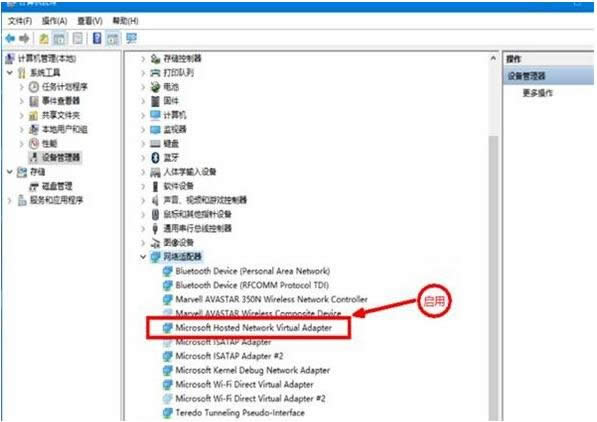
• 将该适配器启用,然后再进行虚拟WiFi热点的配置。如果配置完成后,显示WiFi热点,但无法连接网络,请尝试更新一下无线网卡的驱动程序即可。
当你在设置WiFi时也遇到提示“无法启动承载网络”导致无法设置的问题,赶紧试试上面的操作来解决。如果大家还有其他疑问请关注小鱼一键重装系统官网。
Microsoft Windows,是美国微软公司研发的一套操作系统,它问世于1985年,起初仅仅是Microsoft-DOS模拟环境,后续的系统版本由于微软不断的更新升级,不但易用,也慢慢的成为家家户户人们最喜爱的操作系统。
……